本文介绍的方法,就是如何将用户自己的密码作备份,又如何将所备份的密码恢复过来,重新登录到Windows XP。当我们备份了自己的密码后,如果再忘记就没什么可怕的了,就能及时正确地登录,恢复我们的工作。这种方法是通过使用Windows XP自带的工具“密码重设”——“忘记密码向导”和“密码重设向导”来完成的,下面就来介绍这个工具的具体使用方法。
一、创建密码重设盘
创建密码重设盘的目的,是为了在用户忘记密码的情况下,能够安全快捷地以新的密码恢复工作。建议每个本地用户都制作一张密码重设盘,并将它保存在安全地方,这样当忘记了自己的密码时,就可使用密码重设盘来重新设定登录密码,从而使用户能继续访问此用户帐户,处理正常的工作事务。创建密码重设盘的方法:使用Windows XP的“忘记密码向导”,具体如下。
正常启动并登录到Windows XP后,同时按下“Ctrl + Alt + Del”,出现如图1所示“Windows 安全”窗口,点击选项中[更改密码(C)...]按钮,出现图2所示的更改密码窗口。这个窗口中,含有当前用户名、用户在网络或本地的位置、旧密码(用户原登录密码)、新密码以及对新密码的确认信息。其中,用户名为当前已经成功登录的用户名,用户在此有两个选择,要么更改密码,要么将当前用户的密码备份。点击左下角[备份(B)...]按钮,激活“忘记密码向导”,参见图3所示。

图1 Windows 安全”选项卡

图2所示的更改密码对话框

图3 忘记密码向导
图3所示窗口中,包含了“忘记密码向导”所要做的工作、目的等信息。点击[下一步]出现忘记密码向导的第二步——创建密码重设盘,参见图4。

图4 创建密码重设盘
这里,你可以选择软盘驱动器(软盘),或移动型外部存储媒体,来保存本用户帐户的密码信息。我们选择“3.5 软盘(A:)”,点击[下一步],出现如图5所示忘记密码向导的第三步——当前用户帐户密码,此时请输入当前用户账户的密码,只有正确输入密码后,向导才可以继续创建工作,否则弹出信息窗口“您输入的密码对此账户是不正确的,请再输入一次。”。当正确地填入了当前用户的密码后,点击[下一步]。
在第一次使用忘记密码向导时,点击[下一步]后,系统将自动地向外部存储媒体写入用户的密码数据,如果您已经使用过一次“忘记密码向导”或已经创建了密码重设盘,那么就没有必要再进行第二次或更多次的写入,因为有了一张密码重设盘,可以被本用户帐户长期使用,如果您还想再建一次,那么请点击“是”,系统自动检测存储媒体中是否已经含有本用户的密码信息,如果有,还将报出确认信息:“此用户已经有一个重设盘,创建新的将使旧的不可用,您想继续吗?”点击[是(Y)]。
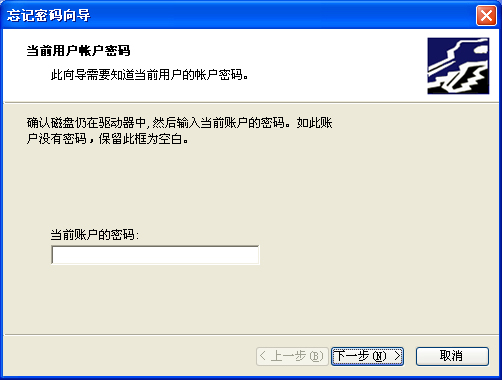
如果我们是第一次建立密码重设盘,在输入正确的密码后,点击[下一步],出现图6所示的“正在创建密码重置磁盘”的窗口,窗口中有一个进度指示,报出完成情况。当为100%时,点击[下一步],弹出“正在完成密码重设向导”窗口,参见图7所示,点击[完成],关闭忘记密码向导。
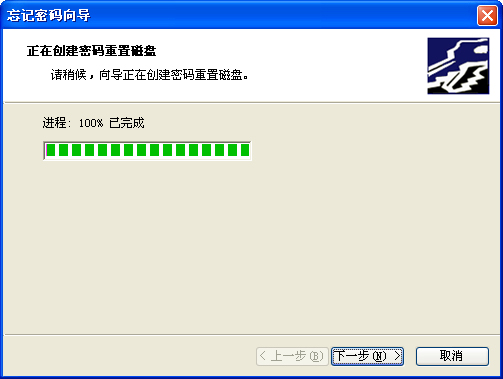
图6 正在创建密码重置此盘

图7 完成密码重设向导
如果不是第一次使用“忘记密码向导”,在点击[下一步]后,将有提示信息:“此用户已经有一个密码重设盘,创建新的将使旧的不可用,是否继续?”,当点击[是(Y)]按钮后,又弹出以下信息:“磁盘已有密码重置信息,您想替代现有的密码信息吗?”,回答[是(Y)],将覆盖上一次所创建的该用户密码重设信息。
当用户使用本文第二步“密码的恢复”介绍方法,用密码重设盘重新设定密码后,没有特殊原因,请按上述方法重新运行一次,创建新的密码重设盘,以备“后患”。
二、密码的恢复
当用户忘记了密码,而无法登录Windows XP时,可以使用刚才创建的“密码重设盘”来重新设定登录密码,从而使我们能继续访问此用户帐户,进入用户个人的桌面和设置。一旦进入个人用户帐户,就可以重新更改或修改密码。当忘记了密码后,可采用Windows XP的“密码重设向导”来更改密码,重新登录,从而保障我们的工作不受影响。
Windows XP的“密码重设向导”,是在Windows XP的登录窗口出现后才能启动。图8是Windows XP的登录窗口,其中[用户名(U)]为用户帐户的名称,当用户输入了错误的密码后,就会弹出图9所示的“登陆失败”窗口,说明您的密码有问题,系统不能让你登录到Windows XP,如果您的确想不起来自己的密码是什么时,可点击[重设(R)...]按钮,启动密码重设向导,通过刚才所创建的密码重设盘,重新设定密码,登录Windows XP。
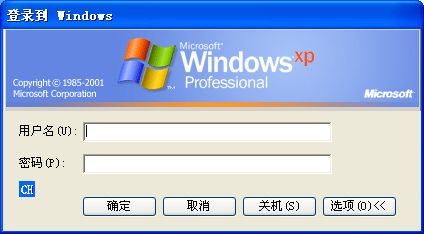
图8 登录到 Windows

图9 登录失败
点击图9中的[重设(R)...]按钮,出现如图10所示的“密码重设向导”窗口,刚才已经说过,要使用“密码重设向导”来重新设定密码,这之前必须创建了密码重设盘——通过忘记密码向导创建。
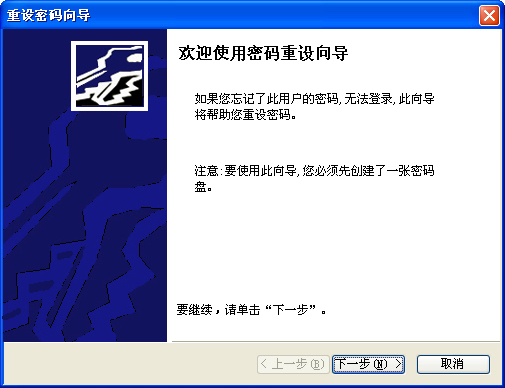
图10 欢迎使用密码重设向导
点击[下一步],密码重设向导提示用户插入所创建的“密码重设盘”,如图11。向导将通过密码重设盘,来读取用户资料,并与当前登录用户资料进行比较,如果一致,将打开图12所示的“重设用户帐户密码”窗口。
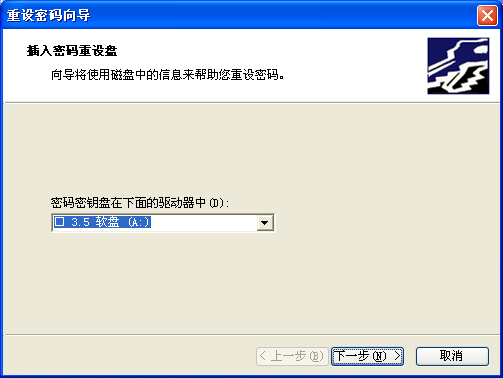
图11 插入密码重设盘
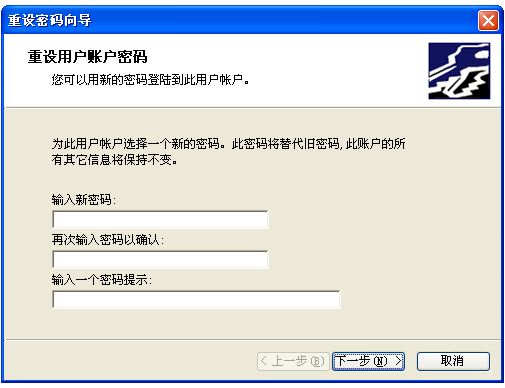
图12 重设用户帐户密码
|